操作面板概述
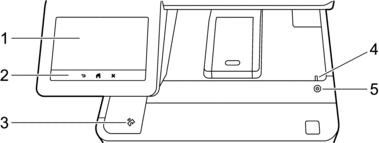
- 触摸式液晶显示屏 (LCD)
- 按触摸屏上显示的菜单和选项,即可进行访问。。
本设备设有八个选项卡式屏幕 (也称为主页屏幕)。每个主页屏幕最多可容纳八个图标,用于访问设备功能、设置或快捷方式。
八个主页屏幕可以任意选择。
使用[管理员设置]菜单重新命名主页屏幕并重新排列图标。
-
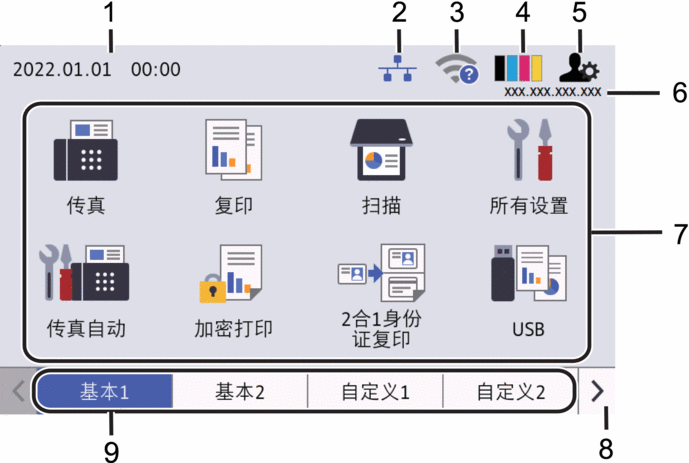
日期和时间
在设备上显示日期和时间。
此区域还用于显示错误或维护信息。
 (有线局域网状态)
(有线局域网状态) 按此图标可配置有线局域网设置。
此图标显示当前的有线网络状态。

禁用有线局域网
(灰色)

启用有线局域网
(蓝色)

无电缆连接
 (无线状态)
(无线状态) 按此键可配置无线设置。
对于某些型号,仅在安装了选配的无线模块后,主页屏幕上才会显示无线状态。
如果您在使用无线连接,屏幕上的四级指示器显示当前的无线信号强度。


禁用无线局域网
 (墨粉)
(墨粉) 显示墨粉盒的剩余寿命。按此键可访问[墨粉]菜单。
 (管理设置)
(管理设置) 按此键可访问[管理员设置]菜单。
IP 地址
如果显示信息菜单中的 IP 地址设置已打开,则主页屏幕上将显示本设备的 IP 地址。
功能图标、设置图标和快捷方式图标
可用功能因型号的不同而有所差异。
 [所有设置]
[所有设置] 按此按钮进入设备设置菜单。
 [传真]
[传真] 按此按钮进入传真模式。
 [复印]
[复印] 按此按钮进入复印模式。
 [扫描]
[扫描] 按此按钮进入扫描模式。
 [加密 打印]
[加密 打印] 按此键可访问[加密打印]选项。
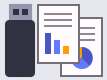 [USB]
[USB] 按此键可访问 USB 菜单并选择[扫描到USB]或[直接打印]选项。
 [接收模式]
[接收模式] 按此键可访问[接收模式]菜单。
 设备将接收的传真数据转发到指定的计算机,若设备处于 PC-Fax 模式,将不保存这些传真数据。如果开启备份打印设置,设备将打印接收到的传真。
设备将接收的传真数据转发到指定的计算机,若设备处于 PC-Fax 模式,将不保存这些传真数据。如果开启备份打印设置,设备将打印接收到的传真。若要更改备份打印设置,按

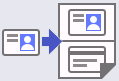 [2合1身份 证复印]
[2合1身份 证复印] 按此键可访问 2 合 1 身份证ID 复印选项。
 [节能模式]
[节能模式] 按此键可访问[节能模式]菜单。
 (快捷方式)
(快捷方式) 按此键可访问所创建的常用操作的快捷方式,如发送传真、复印和扫描。
选项卡滚动按钮
按这些按钮可显示和访问所有选项卡。
主页选项卡
按这些选项卡可显示主页屏幕。
-
新传真

[传真预览]设置为[开]时,内存中的已接收新传真的数量显示在屏幕顶端。
警告图标
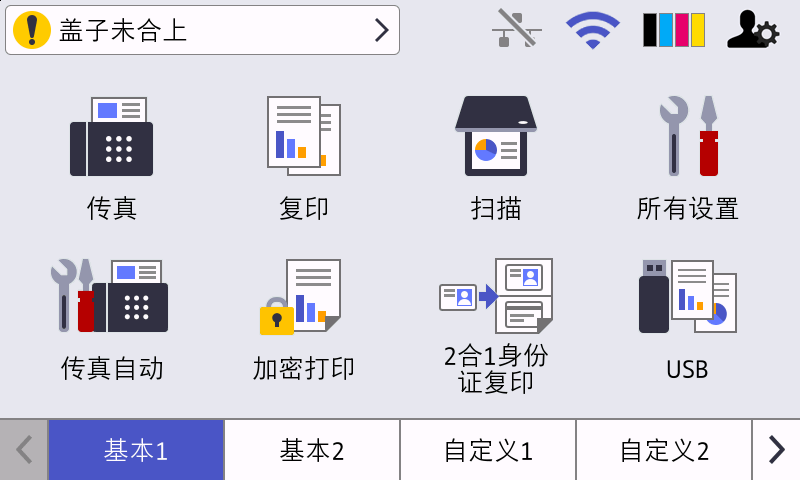
出现错误或维护信息时显示警告图标
 。按信息区域查看该信息,然后按
。按信息区域查看该信息,然后按  返回主页屏幕。
返回主页屏幕。
- 触摸键盘
-
 (返回)
(返回) - 按此按钮可返回上一级菜单。
 (主页)
(主页) - 按此键可返回主要主页屏幕。
 (取消)
(取消) - 按此键可取消操作。
- 近场通信 (NFC) 阅读器
- 将 IC 卡触碰到操作面板的 NFC 阅读器上,即可使用卡验证。
- LED 电源指示灯
-
指示灯根据设备的电源状态亮起。
 电源开关
电源开关 -
- 按
 可打开设备电源。
可打开设备电源。 - 按住
 可关闭设备电源。液晶显示屏在变暗之前会显示[正在关机]几秒钟。如果连接 了外接电话或外接应答设备,即使已关闭本设备的电源,仍可正常使用。
可关闭设备电源。液晶显示屏在变暗之前会显示[正在关机]几秒钟。如果连接 了外接电话或外接应答设备,即使已关闭本设备的电源,仍可正常使用。



